保存自定义单元格格式的方法
提问人:周丽平发布时间:2021-07-13
1、在工作表中选择需要保存格式的单元格,单击“开始”选项卡下“样式”组中的“单元格样式”按钮,在打开的下拉列表中选择“新建单元格样式”选项,如图1所示。
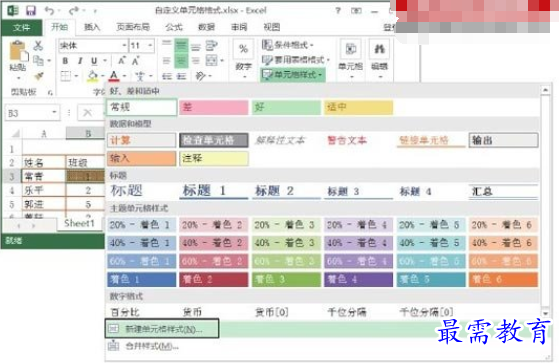
图1 选择“新建单元格样式”选项
2、打开“样式”对话框,在“样式名”文本框中输入样式的名称,在“包括样式”栏中选择包括的样式,如图2所示。单击“确定”按钮关闭该对话框保存单元格样式。
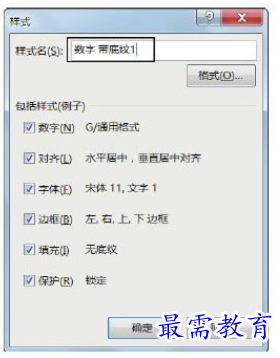
图2 “样式”对话框的设置
注意
如果没有选择某个单元格区域,也可以单击“格式”按钮打开“设置单元格格式”对话框,对数字、对齐方式和填充效果等进行设置,创建自定义单元格格式。
3、在工作表中选择单元格,单击“单元格样式”按钮,在打开的下拉列表中单击刚才创建的自定义单元格格式选项,该样式将应用到单元格,如图3所示。
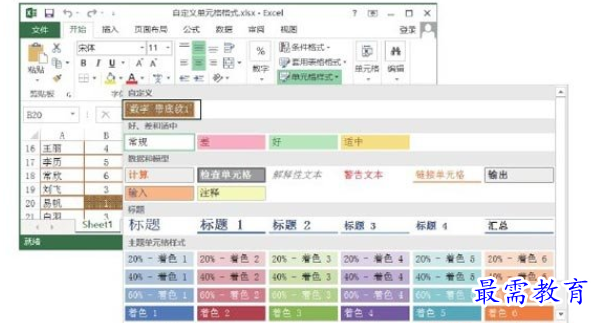
图3 应用自定义单元格格式选项
继续查找其他问题的答案?
相关视频回答
-
Excel 2019如何使用复制、粘贴命令插入Word数据?(视频讲解)
2021-01-258次播放
-
2021-01-2230次播放
-
2021-01-2210次播放
-
2021-01-2213次播放
-
2021-01-227次播放
-
2021-01-223次播放
-
2021-01-223次播放
-
Excel 2019如何利用开始选项卡进入筛选模式?(视频讲解)
2021-01-224次播放
-
2021-01-225次播放
-
2021-01-222次播放
回复(0)
 办公软件操作精英——周黎明
办公软件操作精英——周黎明
 湘公网安备:43011102000856号
湘公网安备:43011102000856号 

点击加载更多评论>>